Una guida completa su SketchUp, un software avanzato di modellazione 3D disponibile free online e acquistato da Google in passato.

Dopo alcune ricerche su Internet per il vostro progetto in 3D, vi siete imbattuti nel software SketchUp. Il programma vi è piaciuto a tal punto da volerlo provare subito, ma avete letto che si tratta di un software a pagamento e non potete permettervelo.
E così state cercando informazioni sull’eventuale esistenza della versione SketchUp Free, al fine di superare l’insormontabile ostacolo economico. Inoltre, desiderate sapere se il programma acquistato da Google alcuni anni fa possa essere davvero utile per il lavoro su cui siete impegnati. Perfetto, siete nel posto giusto al momento giusto.
Qui, infatti, troverete una guida dettagliata su come usare SketchUp online, la versione gratuita del popolare software di progettazione e modellazione 3D in mano alla società Trimble Navigation.
Come usare SketchUp online
Come avviare SketchUp Free Online
Il programma SketchUp è disponibile in due diversi ambiti: per uso personale da una parte e per uso professionale dall’altra. Se si vuole usarlo gratis è necessario avviare la versione per browser, che consente di usare il software direttamente online. La prima cosa da fare è collegarsi al sito ufficiale, quindi cliccare su Prodotti dal menu e selezionare la voce SketchUp Free.
Nella nuova schermata visualizzata è sufficiente pigiare sul tasto Inizia a modellare per poter usare il programma da subito. Come viene riportato dalla descrizione sotto il titolo The best way to 3D for free, per l’avvio del programma in versione Free non occorre scaricare nulla.
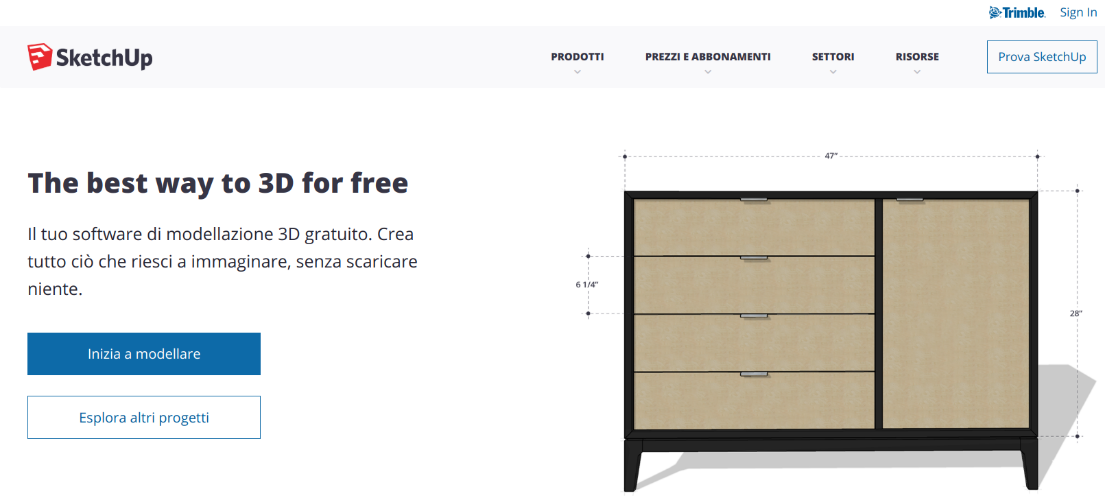
L’unico requisito per iniziare a usare SketchUp è la registrazione al sito. Infatti, una volta cliccato sul tasto Inizia a modellare compare una finestra dove viene chiesto di inserire il proprio indirizzo di posta elettronica nel campo Email address, quindi pigiare sul tasto Next. Bisogna ora compilare i campi First Name (Nome), Last Name (Cognome) e Password, quindi aggiungere il segno di spunta accanto al riquadro I’m not a robot e cliccare sul tasto Create new account.
Dopodiché il sistema invia una notifica automatica all’indirizzo email digitato durante la registrazione, contenente il link per l’attivazione dell’account. Se l’email non figura nella casella di posta principale, consigliamo di entrare nella casella dello SPAM. Non appena l’email viene recuperata, cliccare su di essa con il tasto sinistro del mouse e pigiare sul bottone giallo Activate account per la conferma dell’attivazione del nuovo profilo.
Adesso, sotto l’intestazione User account confirmation bisogna selezionare il link here ed eseguire il login con le credenziali del nuovo account appena registrato. L’indirizzo email viene riconosciuto subito, mentre la password occorre digitarla una seconda volta (a meno che non ci si è affidati al salvataggio automatico proposto dalla maggior parte dei browser, tra cui Chrome e Mozilla). Completare dunque il login a SketchUp online cliccando sul pulsante Sign In.
Prima di proseguire con il tutorial di SketchUp in italiano, suggeriamo di dare un’occhiata all’approfondimento su come cambiare password Gmail, dove abbiamo spiegato in maniera dettagliata come scegliere una parola di accesso sicura e a prova di hacker. Un software con cui si possono realizzare importanti progetti in 3D necessita infatti di un account inviolabile.
Qualora, invece, ci si è dimenticati la password assegnata in precedenza nessun problema: basta infatti cliccare sul link Forgot password e seguire la procedura guidata di recupero, durante la quale occorrerà memorizzare una nuova parola di accesso.
Come funziona SketchUp
Una volta terminata la registrazione e dopo aver cliccato sul tasto Sign In, si è finalmente pronti a usare SketchUp online. In occasione del primo accesso, il programma mostra una finestra di benvenuto, tramite la quale chiede all’utente se vuole modellare in 3D da subito (Inizia a modellare) oppure prendersi un po’ di tempo per scoprire passo dopo passo le funzionalità del software (Inizia tour).
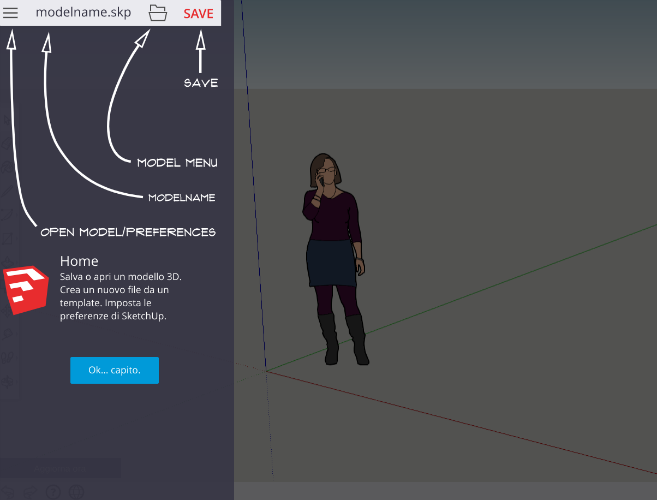
Se si ha poca dimestichezza con i software di progettazione, suggeriamo caldamente di cliccare sul tasto Inizia tour, in modo da avere una prima infarinatura delle principali funzioni di SketchUp da browser. All’inizio il sistema mostra il menu del software dalla pagina Home.
Con un clic sul tasto Ok...capito si passa alla seconda schermata, relativa ai comandi disponibili sulla colonna di sinistra. Un altro clic sul pulsante Ok...capito conduce al terzo suggerimento, che riguarda gli strumenti sulla colonna opposta a quella dei comandi da poco descritti.
Procedere avanti selezionando il tasto Ok...capito, così da essere reindirizzati alla guida riguardante la Status Bar, posizionata in basso a sinistra, grazie alla quale potrà essere richiamato il comando Annulla o il cambio di Linguaggio. Cliccare di nuovo su Ok...capito per accedere all’ultima spiegazione prima di iniziare a modellare: il programma informa gli utenti che sulla barra inferiore di destra compaiono le misure relative al progetto 3D in lavorazione.
Adesso che il tour guidato iniziale è concluso, pigiare sui tasti Bene...andiamo! e Bene, quindi aggiungere il segno di spunta accanto alla voce I agree. Let’s get going per accettare i termini di utilizzo e cliccare sul pulsante OK così da poter iniziare davvero a progettare in 3D in completa autonomia.
Logout
SketchUp Free è disponibile soltanto tramite browser, dunque è importante sapere come eseguire il logout dal profilo una volta che i lavori vengono portati a termine. Infatti, restando connessi a SketchUp anche quando si è in pausa lavorativa si può correre il rischio di subire un attacco da parte di qualche malintenzionato che così avrebbe facile accesso al programma.
Per uscire da SketchUp Free è sufficiente cliccare sull’icona del menu in alto a sinistra, quindi scegliere il link Esci posizionato sotto le credenziali scelte al momento della registrazione dell’account.
SketchUp in lingua italiana
In teoria, la versione online di SketchUp risulta già essere in lingua italiana. Se per qualsiasi ragione però dovesse essere presente una lingua diversa, si è sempre in tempo per cambiarla. Infatti, è sufficiente cliccare sull’icona del menu e sulla voce Gestisci account nella nuova pagina visualizzata.
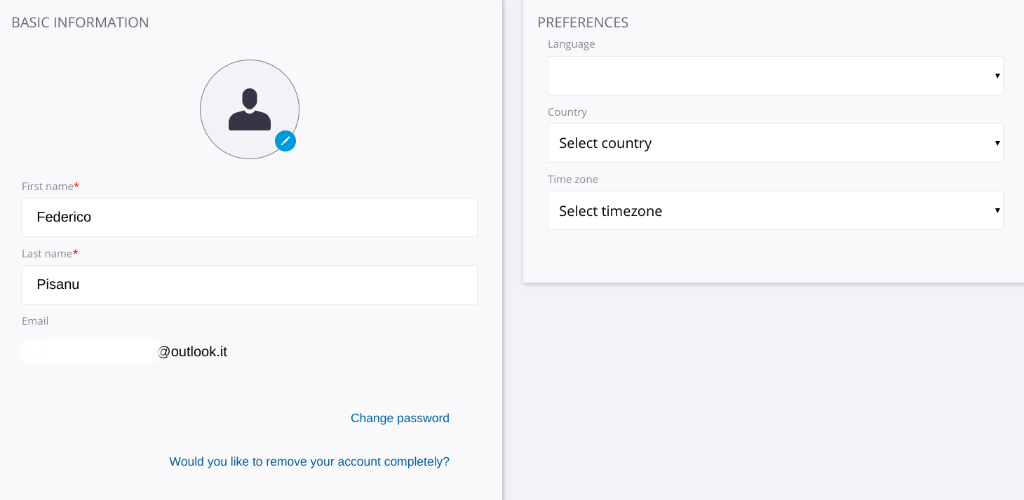
Proseguire effettuando di nuovo il login con le credenziali dell’account, quindi selezionare il link Edit profile e sotto Preferences selezionare Italiano tra le lingue disponibili nel menu a tendina. Confermare poi la modifica pigiando sul tasto Save collocato in alto a destra.
Upgrade a SketchUp Pro
Dopo alcune settimane di uso intenso, gli utenti più soddisfatti possono sentire l’esigenza di effettuare l’upgrade a SketchUp a pagamento. La versione SketchUp Pro garantisce ai professionisti di usare un software avanzato, costruito per complessi progetti in 3D. Se si sceglie di lasciare la versione gratuita online per il software Sketchup Pro è sufficiente eseguire l’upgrade direttamente dal profilo dell’account gratuito.
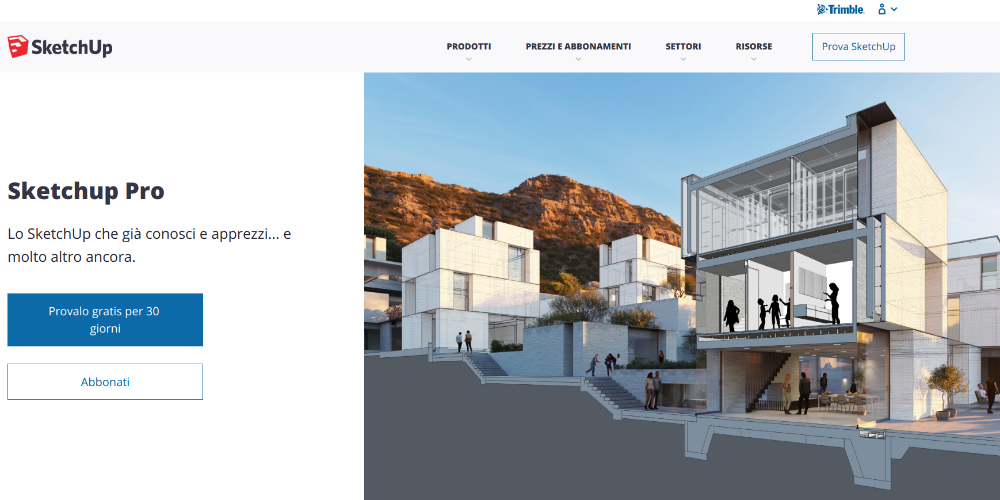
La prima cosa da fare è collegarsi al sito ufficiale, cliccare poi sulla categoria Prodotti e scegliere dalla sezione Uso professionale l’articolo SketchUp Pro. Nella nuova schermata che si apre compaiono due pulsanti: Provalo gratis per 30 giorni e Abbonati. Anche se la decisione assunta è definitiva, consigliamo ugualmente di approfittare della promozione che consente di usare SketchUp Pro in prova per un mese senza pagare nulla.
Al termine del periodo di prova gratuita si ha la facoltà di tornare a usare la versione di SketchUp da browser, dunque non è obbligatorio effettuare alcun pagamento. Se, invece, si sceglie di proseguire, ecco quali sono i piani di abbonamento previsti per SketchUp a pagamento:
- SketchUp Shop a 119€ all’anno: si tratta del piano base, per cui è previsto l’uso della sola piattaforma online. Rispetto agli altri due piani non c’è la visualizzazione in realtà mista, manca la possibilità di usare il design in 2D così come l’estensibilità.
- SketchUp Pro a 299€ all’anno: la versione intermedia di SketchUp viene denominata Pro. A differenza di SketchUp Shop è disponibile anche offline, inoltre è presente la visualizzazione in realtà mista, il design in 2D e l’estensibilità.
- SketchUp Studio a 1.199€ all’anno: costa 900 euro in più rispetto alla versione Pro. Rispetto al piano intermedio, SketchUp Studio garantisce il design basato sulle prestazioni (fattori quali dimensionamento HVAC e analisi energetica in tempo reale.
Una volta scelto il piano preferito cliccare sul tasto Abbonati. Dopo pochi secondi si viene reindirizzati alla pagina Il tuo carrello, dove viene riportato un riepilogo del prodotto che si sta per acquistare. Per continuare bisogna pigiare sul tasto Accedi e paga, se invece ci si ripensa è sufficiente cliccare sul tasto freccia sinistra del browser in uso.
Cancellazione account
Avete usato SketchUp ma non siete rimasti soddisfatti e volete cancellare il vostro account, ma non trovate la sezione specifica per completare l’azione? Tranquilli, è più semplice di quanto pensate. Una volta eseguito il login con le proprie credenziali, occorre aprire il menu e selezionare Account
Non resta ora che pigiare sul link Edit profile, poi cliccare sull’opzione Would you like to remove your account completely. Nella nuova finestra che compare inserire l’indirizzo email impiegato durante la fase della registrazione e confermare la cancellazione dell’account SketchUp Free pigiando sul tasto Confirm. Infine, aprire l’indirizzo di posta elettronica, selezionare l’email appena ricevuta da SketchUp e cliccare sul link per la rimozione definitiva dell’account.
© RIPRODUZIONE RISERVATA




